Battlegrounds Mobile India ist endlich da, und du kannst dich für die Betaversion des Early Access anmelden oder Battlegrounds Mobile India herunterladen auf dein Android-Gerät jetzt Wenn Sie das Battle Royale-Spiel bereits installiert haben, fragen Sie sich vielleicht, ob Sie Ihre glorreichen Erfolge und Fortschritte von PUBG Mobile auf Battlegrounds Mobile India (BGMI) übertragen können. Glücklicherweise können Sie mit Battlegrounds Mobile India Ihr Konto offiziell von PUBG Mobile übertragen, und Sie werden in diesem Artikel erfahren, wie das geht.
PUBG-Mobilkonto auf Battlegrounds Mobile India (2021) übertragen
Es versteht sich von selbst, dass Sie Battlegrounds Mobile India auf Ihrem Telefon installieren sollten, um Ihr PUBG Mobile-Konto auf BGMI zu übertragen. Sobald Sie dies getan haben und sich auf der Anmeldeseite befinden, können Sie Ihre alten PUBG Mobile-Kontodaten auf Battlegrounds Mobile India verschieben.
Inhaltsverzeichnis
+
–
Melde dich für ein neues Battlegrounds Mobile India-Konto an
1. Bevor Sie Ihre Daten zu Battlegrounds Mobile India verschieben, müssen Sie zuerst ein neues BGMI-Konto erstellen. Ich werde mein Facebook-Konto verwenden, um mich bei diesem Vorgang in das Spiel einzuloggen. Sie können die Anmeldemethode verwenden, die Sie für PUBG Mobile verwendet haben.
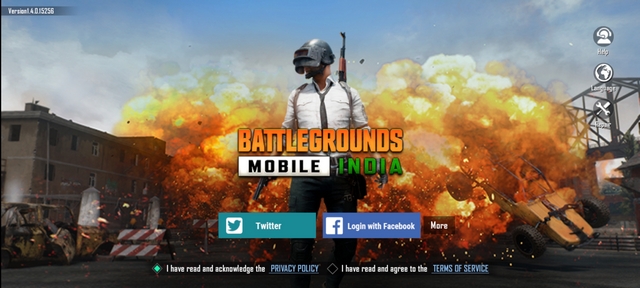
2. BGMI fordert nun Zugriff auf Ihren Namen und Ihr Profilbild an. Tippen Sie auf”Weiter als

3. Sie können jetzt Ihren Benutzernamen auswählen und Ihren Charakter anpassen. Dies ist nicht wirklich wichtig, da Sie Ihren alten Benutzernamen und Avatar erhalten, nachdem Sie Ihre PUBG Mobile-Daten wiederherstellen.
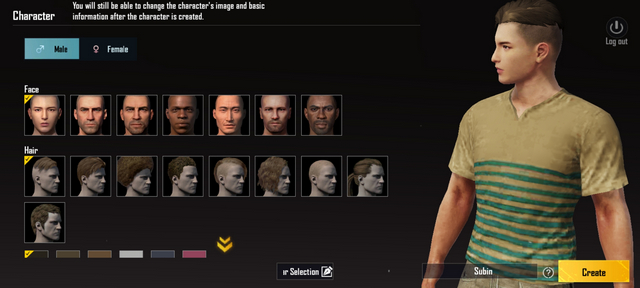
Migrieren Sie das alte PUBG-Konto zu Battlegrounds Mobile India
Denken Sie daran, dass Sie Ihre Kontodaten nach dem 31. Dezember 2021 nicht mehr an Battlegrounds Mobile India übertragen können. Hier erfahren Sie, wie Sie jetzt alle Ihre PUBG Mobile-Daten über die integrierte Kontodatenübertragungsoption zu BGMI migrieren.
1. Nachdem Sie Ihr BGMI-Konto eingerichtet haben, sehen Sie ein Popup-Fenster „Kontodatenübertragung“, in dem Sie aufgefordert werden, zu bestätigen, ob Sie in Indien wohnen. Tippen Sie auf „Ja“, um zu bestätigen, dass Sie tatsächlich auf das Spiel zugreifen aus Indien.
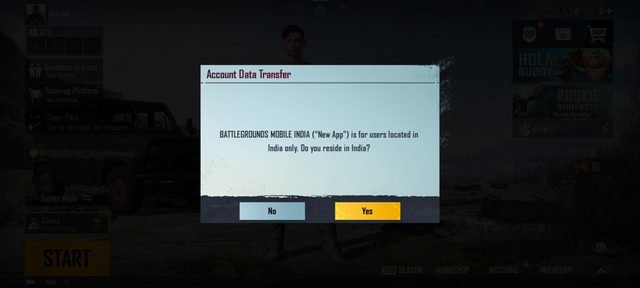
Hinweis: Das Spiel wird sofort beendet, wenn Sie auf”Nein”tippen, wenn Sie gefragt werden, ob Sie aus Indien kommen oder nicht. Achte also darauf, dass du auf „Ja“ tippst, wenn du gefragt wirst.
2. Innerhalb von Sekunden sehen Sie ein neues Pop-up, in dem Sie gefragt werden, ob Sie Ihre alten PUBG Mobile-Daten auf dieses neue Konto übertragen möchten. Tippen Sie auf”Ja, bitte fortfahren”, um Ihre Aktion zu bestätigen.
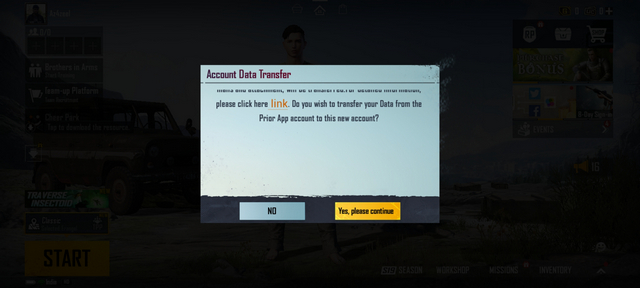
3. Im nächsten Schritt sollten Sie Ihre Einwilligung zur Kontoübertragung erteilen. Sobald Sie Ihre PUBG Mobile-Daten zu Battlegrounds Mobile India migriert haben, werden die Daten des alten Kontos gelöscht. Darüber hinaus erhalten Sie während des Migrationsprozesses möglicherweise keine alten Anhänge im Spiel. Drücken Sie”Ja”, um Ihre Zustimmung zu dieser Kontomigration zu bestätigen.
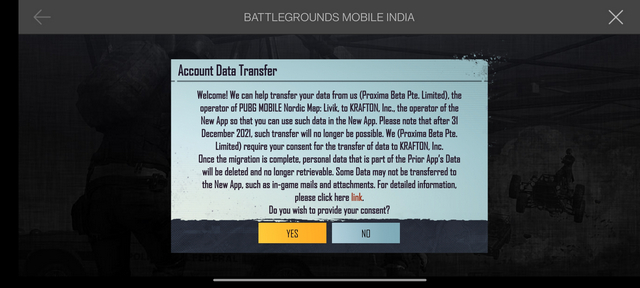
4. Sie sollten nun das Social-Media-Konto auswählen, das Sie zuvor mit PUBG Mobile verknüpft hatten. Tippen Sie auf „OK“, um sich bei Ihrem Facebook/Twitter anzumelden und die Kontomigration zu starten.
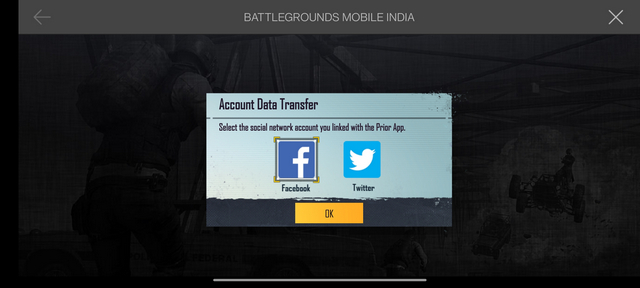
5. Geben Sie Ihre Facebook-/Twitter-Anmeldeinformationen ein und melden Sie sich bei Ihrem Konto an. Nach der Anmeldung fordert PUBG Mobile den Zugriff auf die E-Mail-Adresse an. Tippen Sie auf die Schaltfläche”Weiter als
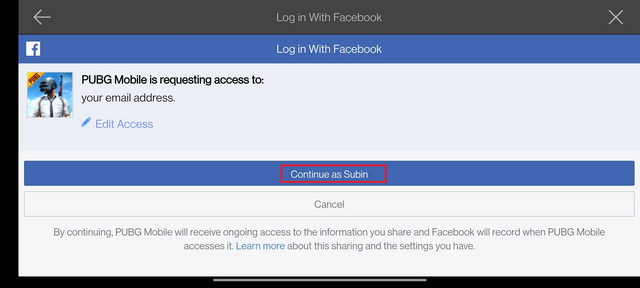
6. Sie sehen nun einen abschließenden Bestätigungsbildschirm. Drücken Sie „Ja“, um die Übertragung Ihrer PUBG Mobile-Kontodaten an Battlegrounds Mobile India zu bestätigen.
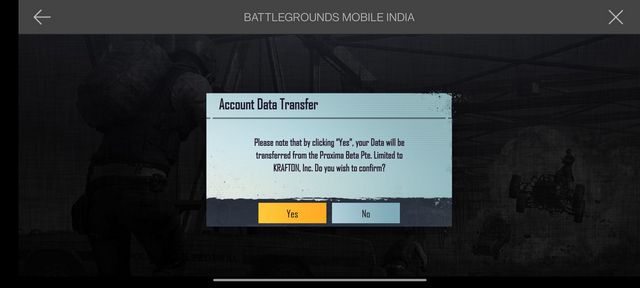
7. Und auf der nächsten Seite tippen Sie auf”Weiter”, und Sie haben Ihre PUBG Mobile-Daten erfolgreich zu Battlegrounds Mobile India verschoben.
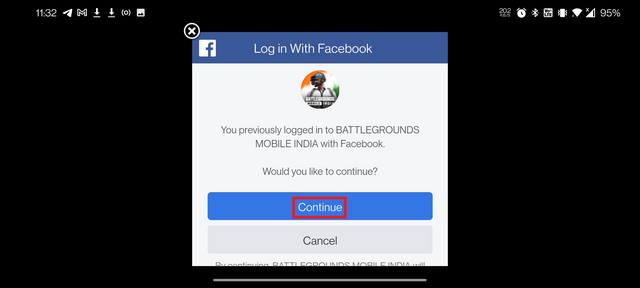
8. BGMI führt Sie nun zum Anmeldebildschirm. Sie können sich jetzt einloggen, um das Spiel zu starten und dort abholen, wo Sie aufgehört haben – bevor PUBG Mobile erhalten wurde in Indien verboten. Abgesehen von fragwürdigen Avatar-Auswahlen habe ich mein altes PUBG Mobile-Konto und-Outfit auf Battlegrounds Mobile India, wie Sie im Bild unten sehen können:

Alternative Methode: Altes PUBG Mobile-Konto aus den Einstellungen auf BGMI übertragen
Wenn Sie Ihr Battlegrounds Mobile India-Konto bereits eingerichtet und das Popup-Fenster zur Kontoübertragung übersprungen haben, um in die Action einzusteigen. Machen Sie sich keine Sorgen, denn mit dieser Methode können Sie Ihr PUBG Mobile-Konto in wenigen einfachen Schritten auf Battlegrounds Mobile India übertragen:
1. Tippen Sie auf Ihrem Battleground Mobile India-Lobbybildschirm auf das Aufwärtspfeilsymbol in der unteren rechten Ecke.

2. Tippen Sie dann im Slideout-Menü auf”Einstellungen”.
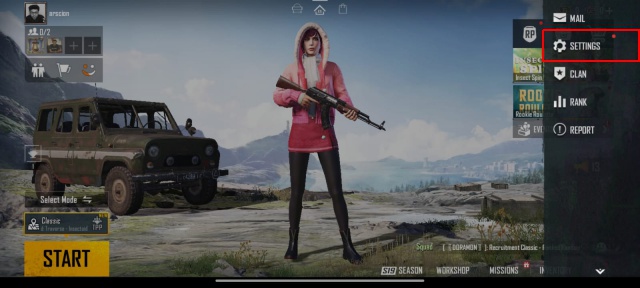
3. Im Einstellungsmenü „Grundeinstellungen“ sehen Sie oben die Option „Kontoübertragung“. Tippen Sie nun auf die Schaltfläche”Kontoübertragung” und folgen Sie Schritt 3 in der obigen Anleitung.
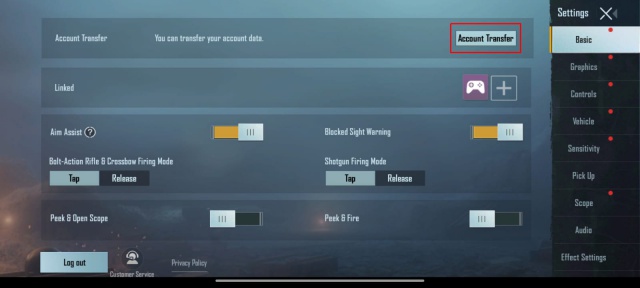
Das war’s! Sie sollten Ihre Kontodaten erfolgreich von PUBG Mobile zu Battlegrounds Mobile India verschoben haben, wenn Sie die obigen Schritte genau befolgt haben.
PuBG Mobile Daten zu Battlegrounds Mobile India verschieben
So können Sie also Ihr PUBG Mobile-Konto in wenigen einfachen Schritten zu Battlegrounds Mobile India migrieren. Obwohl der Prozess unkompliziert ist, kann es etwas zeitaufwändig sein, alle Zustimmungs-Popups zu akzeptieren. Das ist jedoch ein klein zu zahlender Preis für die Wiederherstellung Ihres alten PUBG Mobile-Kontos. Und falls Sie es noch nicht wissen: Battlegrounds Mobile India ist im Wesentlichen eine umbenannte Version von PUBG Mobile mit hier und da geringfügigen Verbesserungen. Wenn Sie neugierig auf die Waffen sind, die Sie in BGMI verwenden können, lesen Sie unseren verlinkten Leitfaden. Viel Spaß beim Spielen!